关于怎样在word中画虚线的问题解答
在word中画虚线方法一:用省略号画。
首先打开word,在中文半角状态下,同时按住shift键和数字“6”,这时就会出现虚线。

【点击图片进入下一页或下一篇】
在word中画虚线方法二:用减号画。
在英文状态下,不停地按住减号,就会出现虚线。
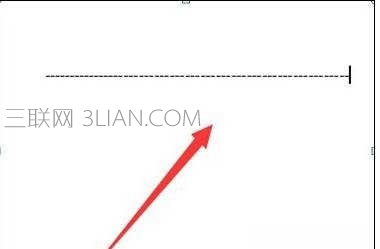
【点击图片进入下一页或下一篇】
在word中画虚线方法三:用下划线画。
在中文半角状态下,用下划线画。
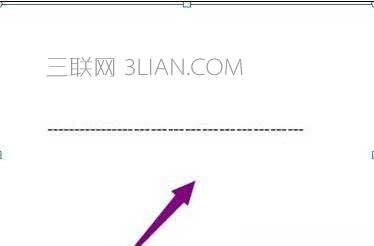
【点击图片进入下一页或下一篇】
在word中画虚线方法四:用绘图工具画。
步骤一:在word文档中,点击最上方的菜单栏,选择插入后,点击形状,选择直线,这时在word中,出现一条直线。
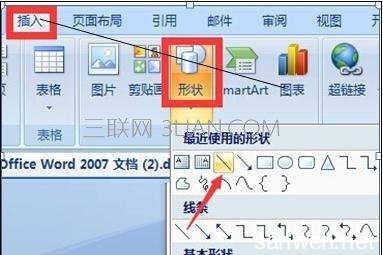
【点击图片进入下一页或下一篇】
步骤二:选中这条直线,右击,选择设置图形自选格式,打开选项框后,虚实 选择方框,之后点击确定。
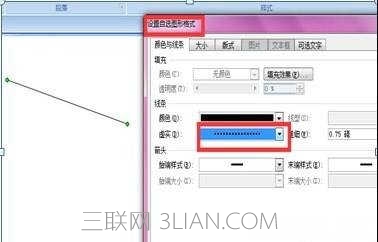
【点击图片进入下一页或下一篇】
步骤三:看一下效果。

【点击图片进入下一页或下一篇】
在word中画虚线方法五:
步骤一:首先,要找到画线的工具,方法如下:
步骤二:执行菜单操作:“视图”→“工具栏”→“绘图”;
步骤三:之后,我们会在word文档窗口的下方,看到一个“自选图形”的工具栏。
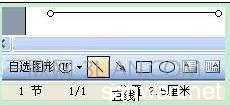
【点击图片进入下一页或下一篇】
步骤四:如上图,选中“直线”工具,然后,在word文档的编辑区域中,画出一条或多条线来。
步骤五:现在,我们得把线设置成为“虚线”。
步骤六:如下图一样,选中直线,然后点击右键,在弹出的快捷菜单中选择“设置自选图形格式”;
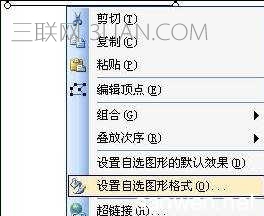
【点击图片进入下一页或下一篇】
步骤七:或者,选中直线对象,执行菜单操作:“格式”→“自选图形”。
步骤八:这样,就会弹出如下图的对话框!

【点击图片进入下一页或下一篇】
步骤九:上图,选择“颜色与线条”选项卡。
步骤十:之后,在“虚实”的下拉列表框中,选择一种您喜欢的虚线形状吧。当然,您还可以给直线设置粗细、颜色等。设置完成之后,直接点击“确定”按钮。

【点击图片进入下一页或下一篇】
- 看不过瘾?点击下面链接! 【本站微信公众号:gsjx365,天天有好故事感动你!】








